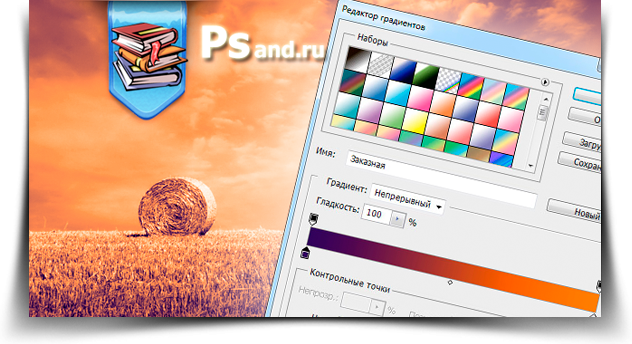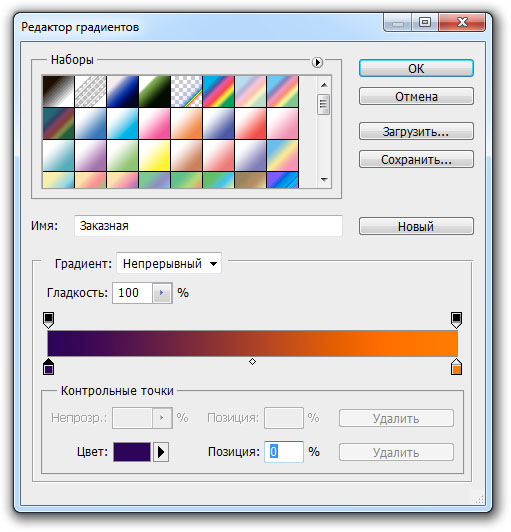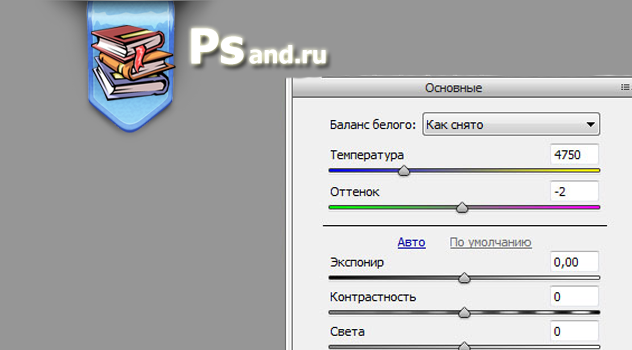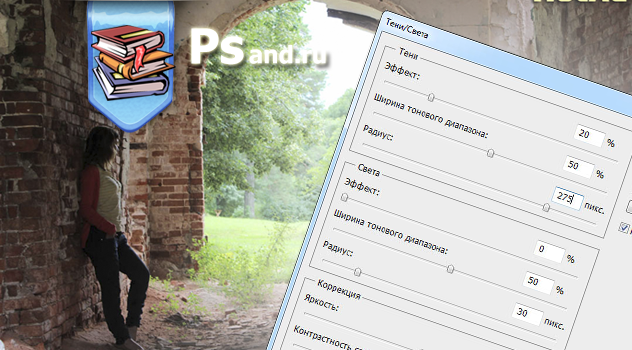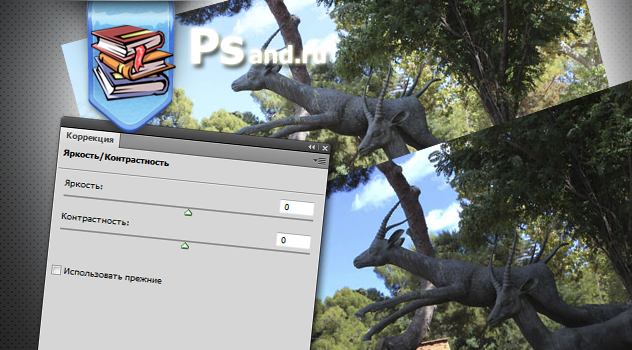Доброго времени суток, уважаемые читатели!
Если из посредственной фотографии нужно сделать нечто эффектное, вам помогут корректирующие слои «Карта градиента».
Вместо того, чтобы добавить в изображение один цвет, как это делает, например, корректирующий слой «Фотофильтр», «Карта градиента» позволяет добавить столько цветов, сколько вам нужно. При использовании этого слоя программа фотошоп преобразовывает изображение в черно-белое, а затем окрашивает тени (темные участки) в цвет одного из концов градиента, а светлые участки (света) — в цвет другого конца. Чтобы поменять эти цвета местами, установите флажок Инверсия на палитре Коррекция.
Чтобы добавить в документ корректирующий слой «Карта градиента», выполните следующие инструкции:
1. Откройте ваше изображение, задайте черный и белый цвета индикаторов, нажав клавишу D, а затем добавьте в документ корректирующий слой «Карта градиента».
Так как корректирующий слой «Карта градиента» при добавлении использует цвета переднего плана и фона для создания градиента, то создаваемый слоем эффект будет менее пугающим при использовании классических черного и белого цветов. После этого откройте палитру Коррекция и щелкните мышью по значку слоя Карта градиента (Gradient Мар). Фотошоп применит к изображению черно-белый градиент, так что оно будет показано в градациях серого, и выведет на палитру элементы управления.
[stextbox id=»info»]Совет. Таким образом можно создать впечатляющий черно-белый вариант вашего изображения. Однако к этой операции можно подойти еще более творчески и использовать диалоговое окно Редактор градиентов (Gradient Editor), с помощью которого можно придать дополнительную глубину черно-белому изображению.[/stextbox]
2. Щелкните по цветной полоске на палитре Коррекция, чтобы открыть диалоговое окно Редактор.
В появившемся диалоговом окне можно выбрать готовый набор настроек (больше подходит для новичков) или создать собственный градиент, выполнив следующие два пункта инструкции (а для этого понадобится немного терпения и практики). Кстати вы можете подгрузить еще больше стандартных, нажав на маленькую кнопочку в виде стрелочки и выбрав внизу открывшегося меню такие наборы как: спектры, специальные эффекты, пастель, шумы, простые и прочее.
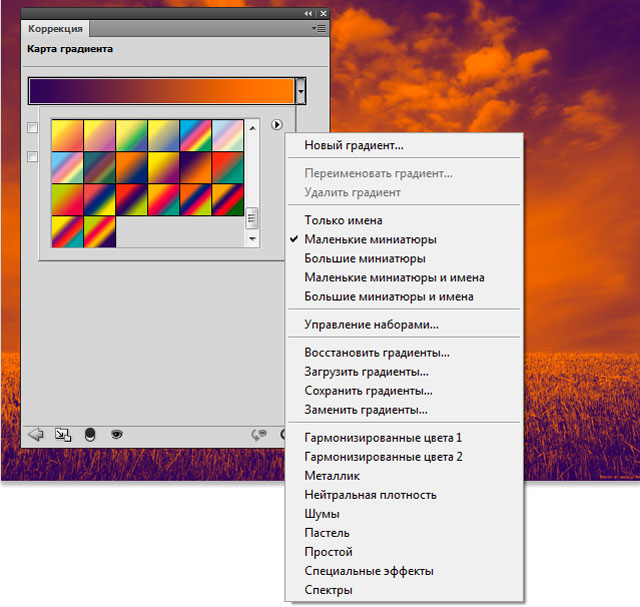 3. Отредактируйте цветовые ограничители градиента, чтобы получить желаемый цветовой эффект.
3. Отредактируйте цветовые ограничители градиента, чтобы получить желаемый цветовой эффект.
В центральной части диалогового окна редактора находятся цветовые ограничители в виде маленьких цветных квадратиков, которые можно перетаскивать мышью, изменяя ширину цветового перехода. Если щелкнуть мышью по цветовому ограничителю, его цвет появится в поле Цвет в нижней части диалогового окна. Щелкните по этому полю, чтобы указать другой цветовой оттенок.
Если щелкнуть мышью между существующих цветовых ограничителей, будет добавлен новый ограничитель. Кроме того, перетаскивая мышью маленькие белые ромбики, можно указать, где будет заканчиваться один цвет и начинаться другой.
[stextbox id=»info»]Совет. Если вам понравится созданный градиент, его можно сохранить для использования в будущем, щелкнув мышью по кнопке Сохранить и указав имя. Программа добавит его к уже существующим, обеспечивая дальнейший удобный доступ к нему.[/stextbox]
4. На палитре слоев измените режим наложения корректирующего слоя «Карта градиента» на Цветность (Color).
Чтобы корректирующий слой не изменял яркость (освещенность) изображения, выберите в раскрывающемся списке режимов наложения в верхней части палитры слоев пункт Цветность. В этом режиме градиент будет влиять только на значения цветов, но не яркости.
[stextbox id=»info»]Совет. Если вам нужно, чтобы на какую-то часть изображения не влияли изменения, щелкните мышью по миниатюре его слоя-маски, выберите инструмент Кисть и закрасьте требуемые области черным.[/stextbox]
 Обучение фотошопу и.. Уроки фотошопа CS5 на русском языке для начинающих Обучение и уроки фотошопа CS5 на русском языке для начинающих
Обучение фотошопу и.. Уроки фотошопа CS5 на русском языке для начинающих Обучение и уроки фотошопа CS5 на русском языке для начинающих